Ricoh PJ WX4130N Owners Manual [fr]

Manuel utilisateur
Veuillez lire attentivement ce manuel avant d'utiliser l'appareil et conservez-le à portée de main pour référence ultérieure.
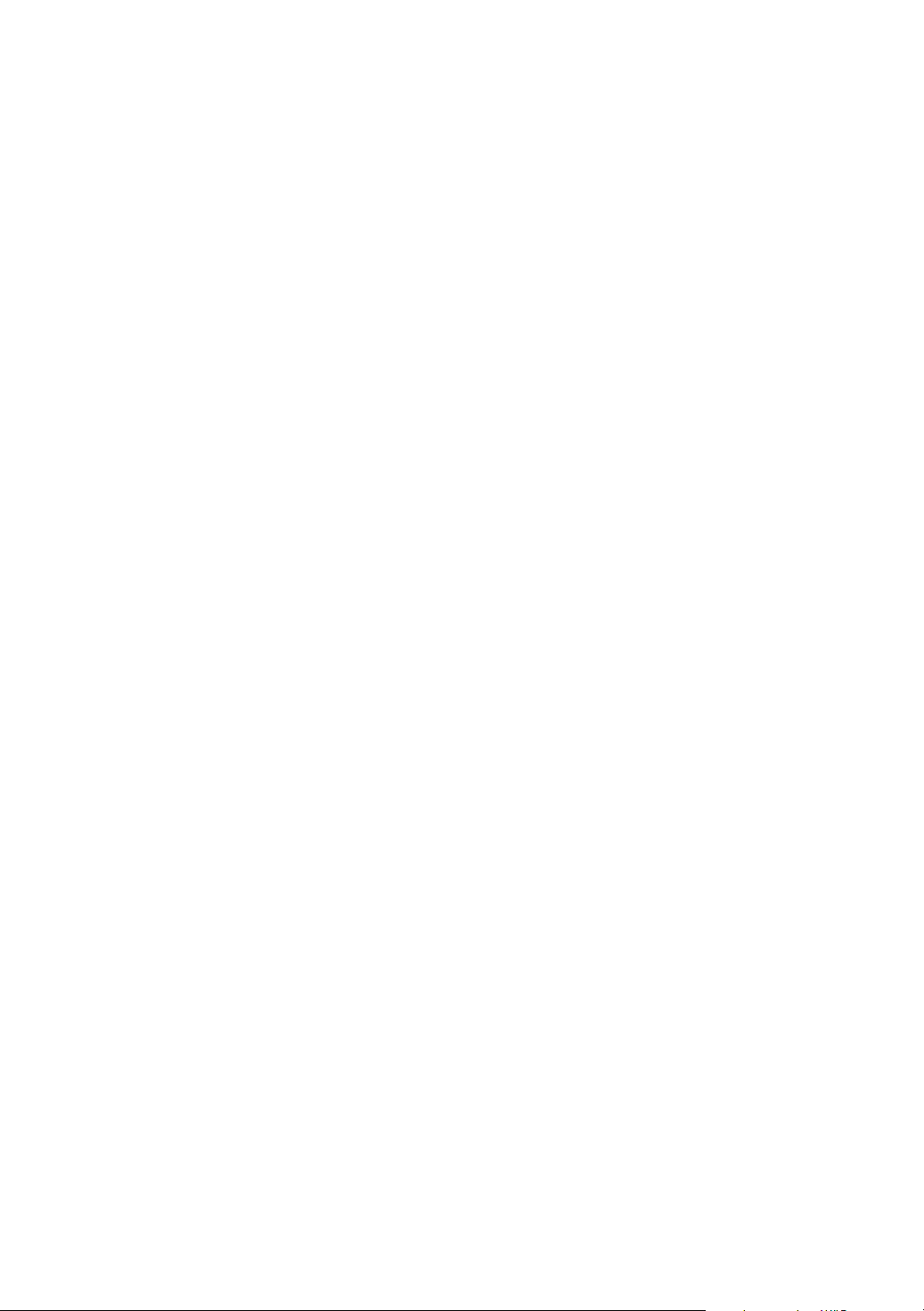
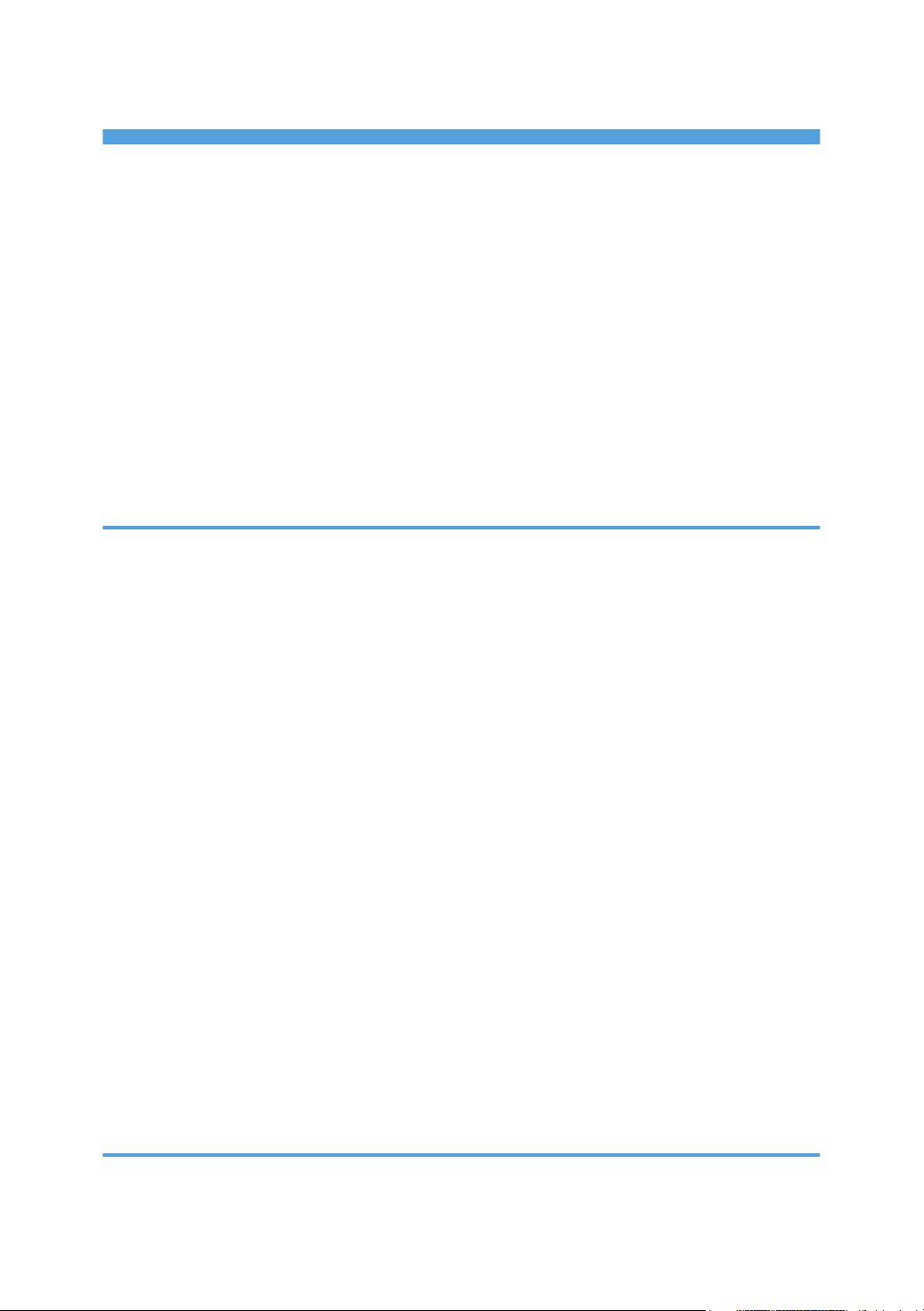
TABLE DES MATIÈRES
Introduction.........................................................................................................................................................5
Copyrights to Images.....................................................................................................................................5
Important.........................................................................................................................................................5
Remarques à l'attention des utilisateurs visionnant des images en 3D......................................................5
Manuels fournis avec le projecteur...................................................................................................................7
Manuels du projecteur...................................................................................................................................7
Liste des manuels............................................................................................................................................7
Consultation du manuel PDF sur le CD-ROM...................................................................................................9
Comment lire ce manuel..................................................................................................................................10
Symboles......................................................................................................................................................10
Remarques....................................................................................................................................................10
1. Préparations à l'utilisation du projecteur
Fonctions principales........................................................................................................................................11
Vérification des accessoires............................................................................................................................13
Pièces du projecteur et leurs fonctions............................................................................................................15
Panneau de commandes (Vue supérieure)................................................................................................15
Vue avant et de gauche..............................................................................................................................16
Vue arrière et de droite...............................................................................................................................17
Parties de la télécommande et leurs fonctions...............................................................................................18
Comment utiliser la télécommande.................................................................................................................20
Plage effective de la télécommande..........................................................................................................20
Chargement des piles dans la télécommande..........................................................................................21
Saisie de texte..............................................................................................................................................22
Faire fonctionner un ordinateur avec la télécommande...........................................................................23
Faire fonctionner plusieurs projecteurs avec la télécommande...............................................................24
Position du projecteur......................................................................................................................................26
Relation entre la distance de projection et la taille de l'écran ................................................................26
Connexion de l'équipement au projecteur.....................................................................................................28
Connexion à un ordinateur.........................................................................................................................28
Connexion de matériel AV..........................................................................................................................29
Connexion du cordon d'alimentation.............................................................................................................30
2. Projection d'une image
Opérations de base.........................................................................................................................................33
1
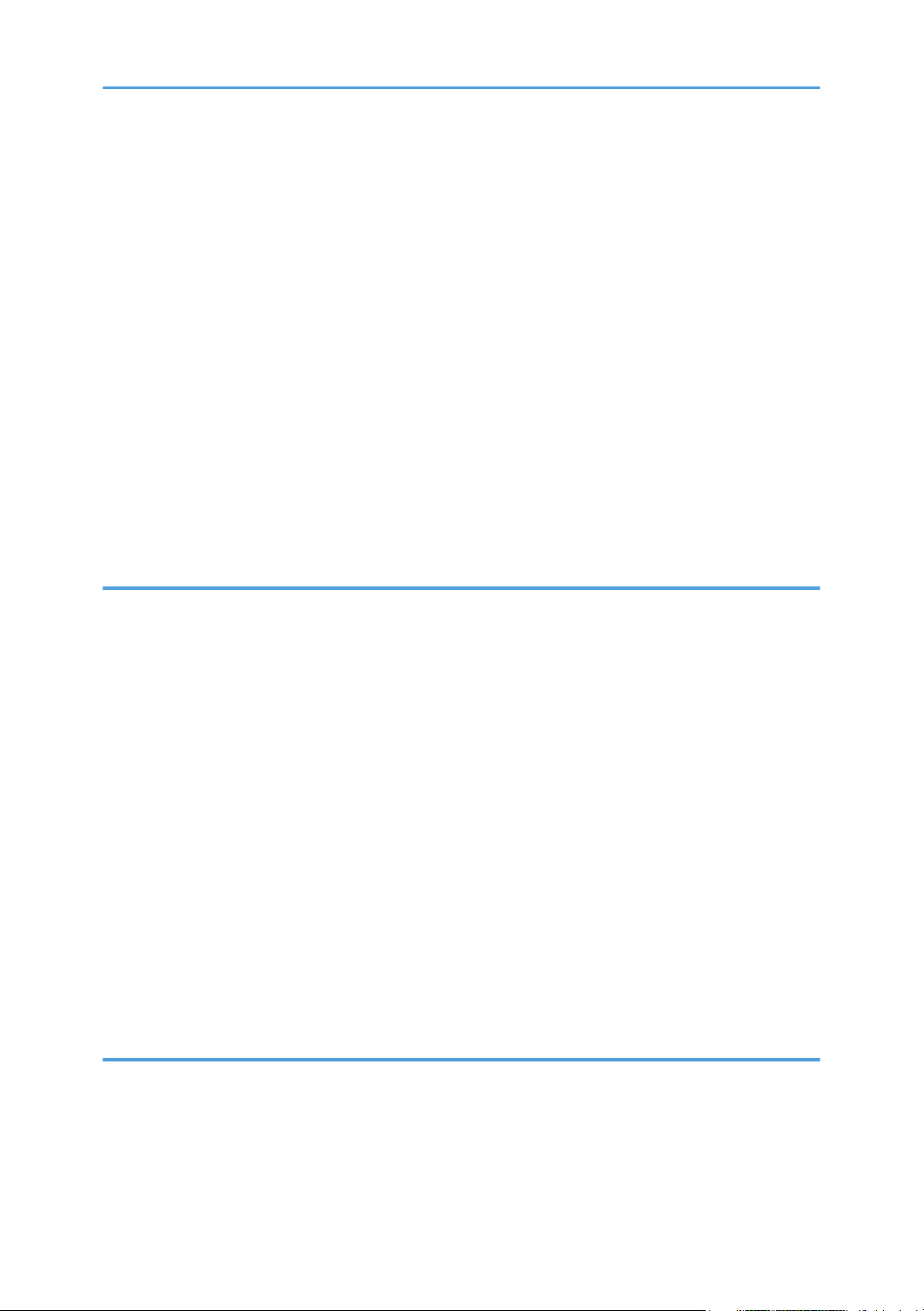
Mise sous tension du projecteur.................................................................................................................34
Sélection d'un signal d'entrée.....................................................................................................................35
Ajuster l'angle de projection.......................................................................................................................37
Ajustement de l'image.................................................................................................................................37
Ajustement du volume de l'enceinte...........................................................................................................40
Manipulation des images avec la télécommande....................................................................................40
Mise hors tension du projecteur..................................................................................................................44
Projection d'images depuis un support mémoire USB ou un appareil photo numérique...........................46
Connexion de la clé USB............................................................................................................................47
Projection d'images fixes.............................................................................................................................47
Projection de vidéos....................................................................................................................................48
Déconnexion de la clé USB........................................................................................................................49
Conversion de fichiers de présentation en fichiers JPEG..........................................................................50
3. Utilisation du projecteur via un réseau
Connexion du projecteur à un réseau............................................................................................................53
connexion avec un câble Ethernet..................................................................................................................55
Connexion à l'aide d'un réseau LAN sans fil.................................................................................................57
Flux de connexion avec LAN sans fil.........................................................................................................57
Configuration de LAN sans fil simple.........................................................................................................59
Projection d'images à l'aide de Network Utility............................................................................................61
Qu'est-ce que Network Utility?...................................................................................................................61
Connexion simple 1 à 1..............................................................................................................................62
Connexion réseau........................................................................................................................................64
Paramètres utilisant une clé USB.................................................................................................................65
Utilisation de la fonction de serveur de projection........................................................................................69
Configuration du serveur réseau................................................................................................................69
Configuration du projecteur........................................................................................................................70
Projection de fichiers stockés sur le serveur...............................................................................................71
4. Modification des paramètres du projecteur
Visualisation de l'écran de menu....................................................................................................................73
Utilisation de l'écran de menu.........................................................................................................................75
Restauration des paramètres sur leurs réglages par défaut.........................................................................79
Liste des éléments de menu..............................................................................................................................81
2
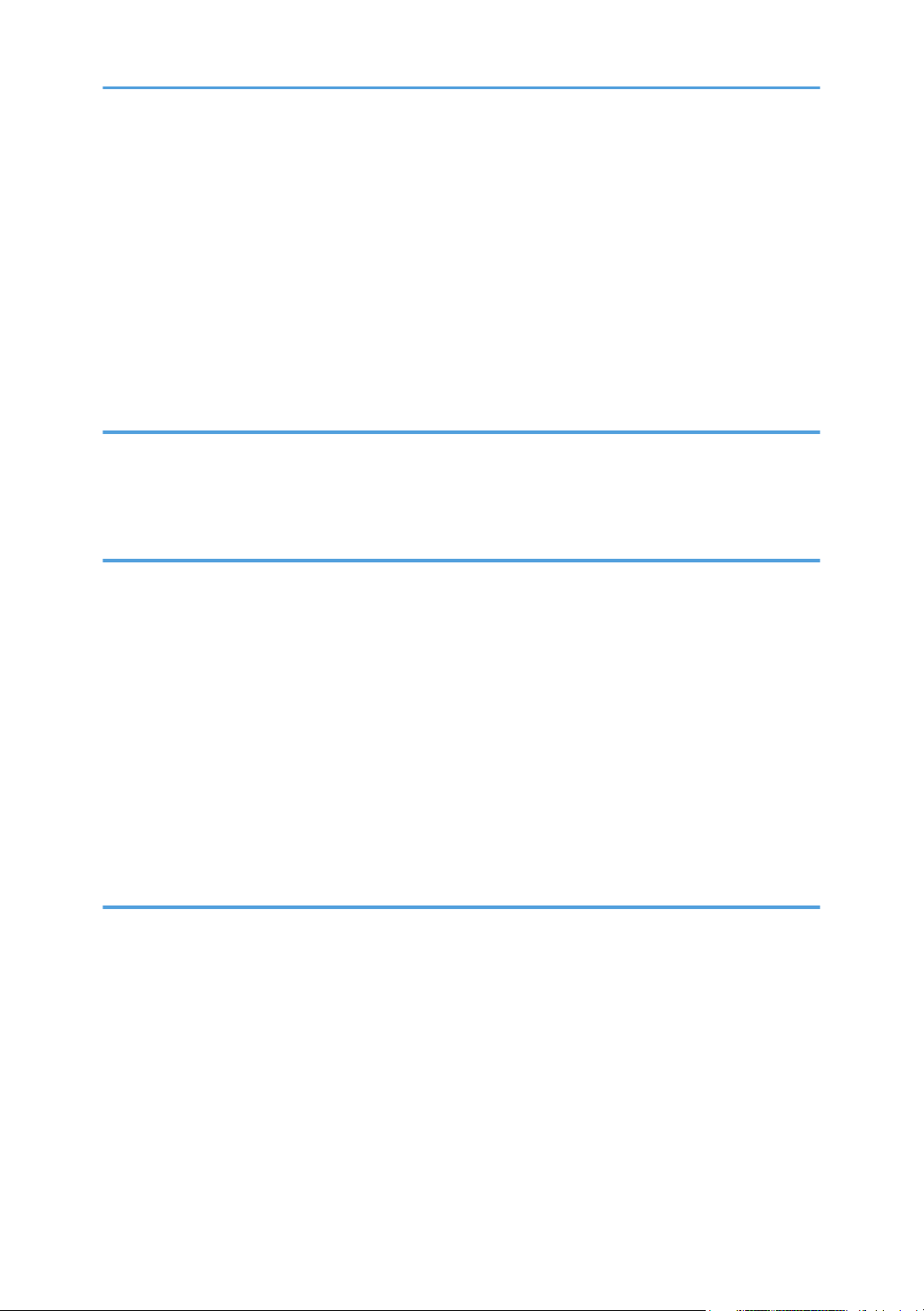
MenuAjustement d'image................................................................................................................................86
MenuParamètres d'affichage..........................................................................................................................90
MenuParamètres par défaut...........................................................................................................................93
MenuParamètres réseau/USB .......................................................................................................................98
Paramètres USB...........................................................................................................................................98
Réglage réseau............................................................................................................................................99
Paramètres d'application réseau ............................................................................................................106
État affichage.................................................................................................................................................109
5. Dépannage
Liste d'affichage des indicateurs...................................................................................................................111
Problèmes fréquents......................................................................................................................................114
Base de connaissances.............................................................................................................................120
6. Maintenance
Précautions d'utilisation.................................................................................................................................121
Nettoyage du projecteur...............................................................................................................................122
Nettoyage de la fenêtre de projection....................................................................................................122
Nettoyage du projecteur..........................................................................................................................122
Remplacement de la lampe..........................................................................................................................123
Gestion du projecteur à l'aide de Projector Management Utility..............................................................126
Installation de Projector Management Utility..........................................................................................126
Paramètres requis pour utiliser Projector Management Utility...............................................................127
Démarrage de Projector Management Utility.........................................................................................127
Consommables..............................................................................................................................................129
7. Annexe
Caractéristiques techniques..........................................................................................................................131
Caractéristiques du projecteur.................................................................................................................131
Liste des signaux compatibles.......................................................................................................................133
Entrée ordinateur.......................................................................................................................................133
Entrée Y/Pb/Pr..........................................................................................................................................135
Entrée vidéo...............................................................................................................................................136
Entrée HDMI .............................................................................................................................................136
Caractéristiques des ports.............................................................................................................................140
Port Computer In........................................................................................................................................140
3
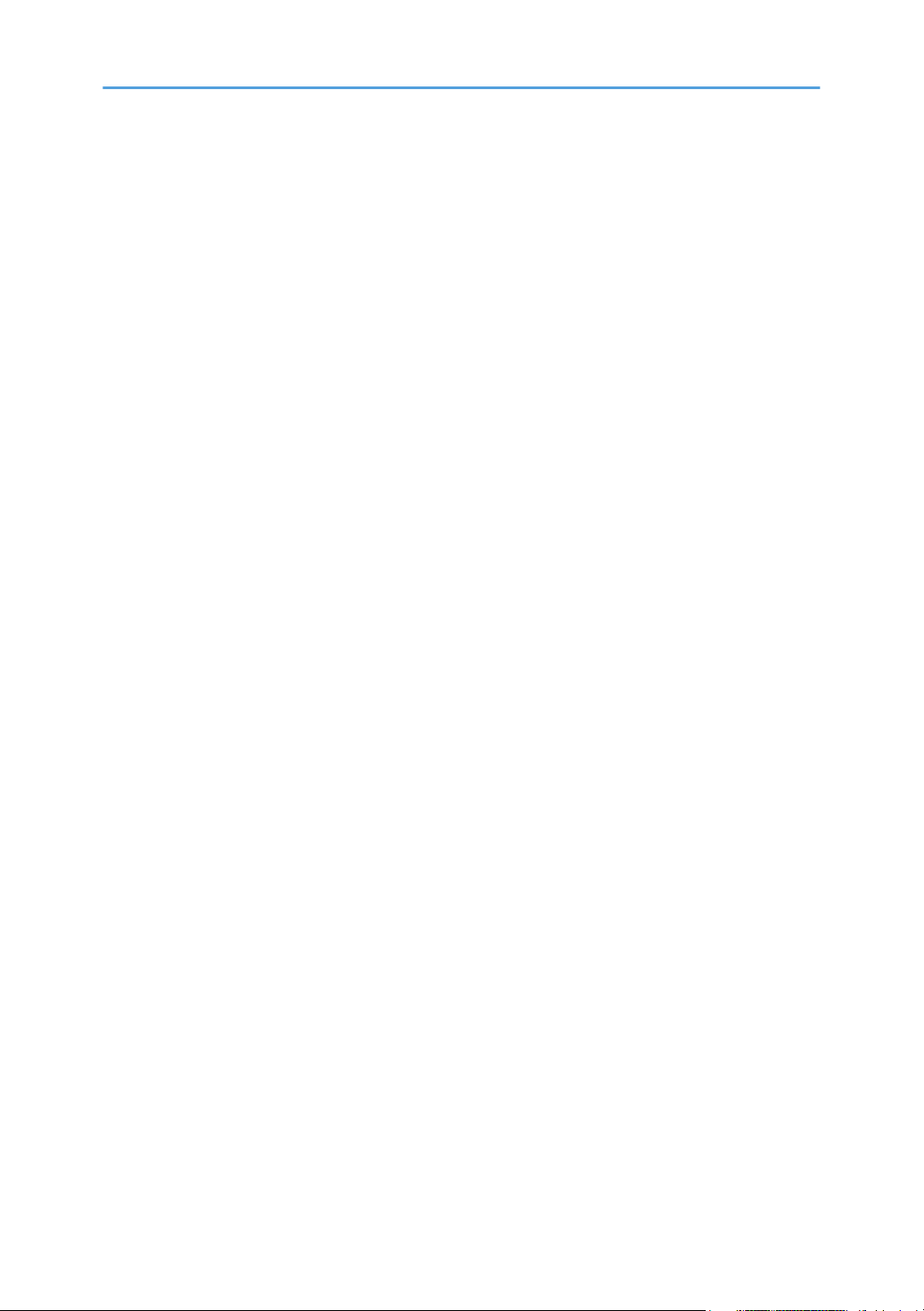
Port de contrôle.........................................................................................................................................141
Droits d'auteur................................................................................................................................................143
Mise à jour du firmware................................................................................................................................144
Où se renseigner............................................................................................................................................145
Marques commerciales.................................................................................................................................146
INDEX...........................................................................................................................................................149
4
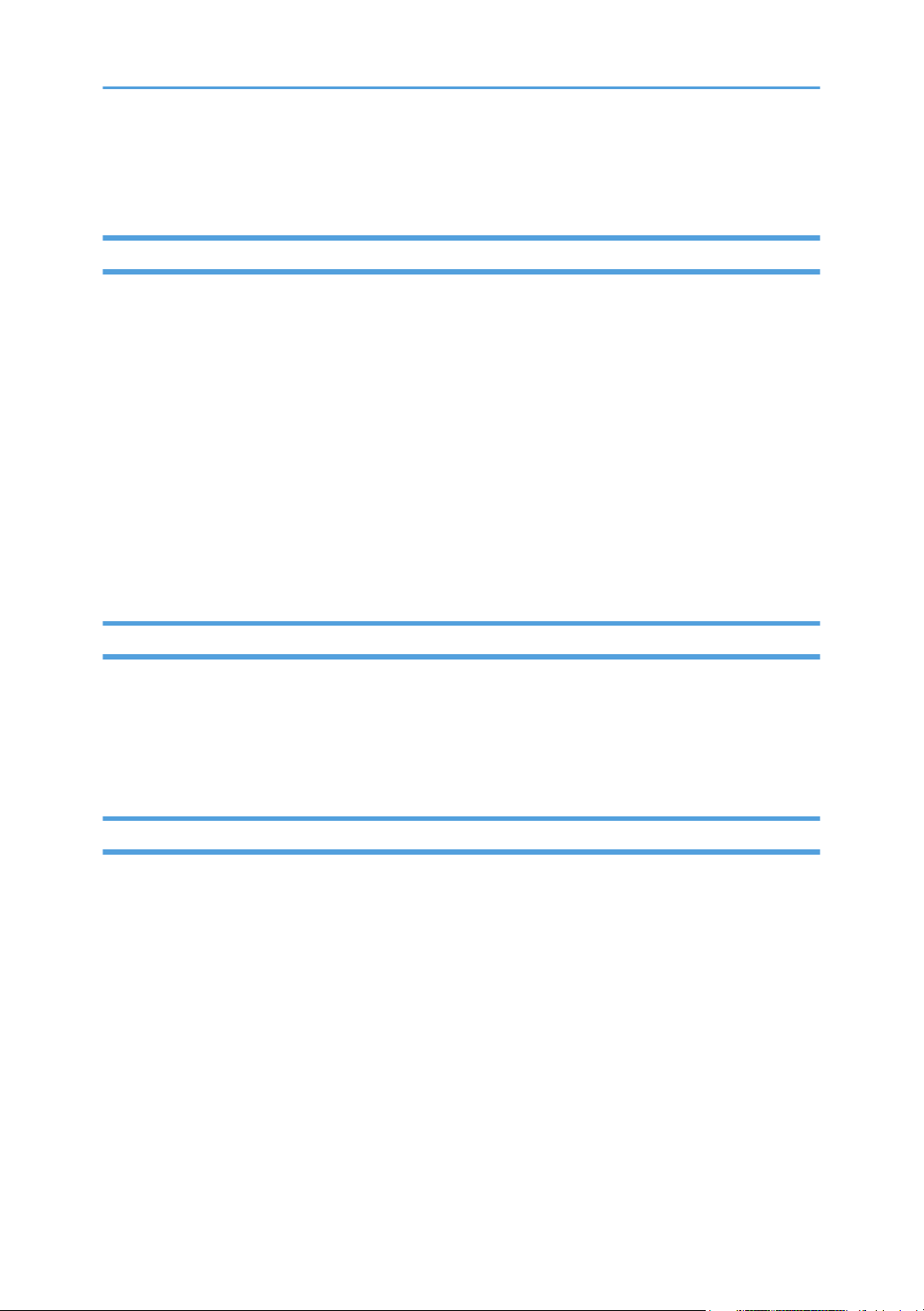
Introduction
Copyrights to Images
Lors de la projection d'images à l'aide du projecteur, faites attention à ne pas enfreindre la
réglementation en matière de droits d'auteur des documents protégés.
Vous trouverez ci-dessous des exemples susceptibles de porter atteinte au copyright des documents
protégés.
• Diffusion d'images ou de films dans un but commercial
• Modification d'images ou de films en utilisant des fonctions telles que l'arrêt sur image,
l'agrandissement ou le zoom afin de diffuser des images dans un but commercial ou pour une
visualisation publique.
• Modifier le rapport largeur-hauteur des images ou des films au moyen d'une fonction qui change
la taille de l'écran pour diffuser des images dans un but commercial ou pour une projection
publique.
Important
En aucun cas la société ne peut être tenue responsable de dommages directs, indirects, particuliers,
secondaires ou immatériels résultant du maniement ou du fonctionnement de l'appareil.
Le fournisseur ne pourra être tenu responsable de tout dommage ou frais pouvant résulter de l'utilisation
de pièces autres que les pièces d'origine du fournisseur avec vos produits bureautiques.
Remarques à l'attention des utilisateurs visionnant des images en 3D
Prêtez attention aux points suivants lorsque vous visionnez des images avec des lunettes 3D sur ce
projecteur :
• La perception des images en 3D est variable selon les individus.
• N'utilisez pas de lunettes 3D pour visionner d'autres images que des images en 3D.
• Avant de visionner des images en 3D, assurez-vous de bien consulter les manuels fournis avec vos
lunettes 3D et votre contenu compatible 3D.
• Évitez de visionner des images en 3D pendant des périodes prolongées. Faites des pauses d'au
moins 15 minutes toutes les heures de visionnage.
• Si vous vous sentez mal pendant le visionnage d'images en 3D, interrompez le visionnage. Si votre
état ne s'améliore pas, consultez un médecin.
5

• Lorsque vous visionnez des images en 3D dans une salle dans laquelle le système d'éclairage se
compose de LED ou d'ampoules fluorescentes, vous pouvez avoir l'impression que la lumière
vacille. Si tel est le cas, diminuez l'intensité lumineuse jusqu'à ce l'impression de vacillement cesse
ou éteignez la lumière.
• Si vous ou l'un de vos proches a des antécédents de crises d'épilepsie, demandez un avis médical
avant de visionner des images en 3D.
• Pour visionner des images en 3D, asseyez-vous en face de l'écran de manière à ce que vos yeux
soient de niveau, parallèles à l'écran.
• Le fait de visionner des images en 3D depuis une position trop proche de l'écran peut entraîner des
douleurs oculaires. La distance entre l'écran et vous doit être au minimum égale à 3 fois la hauteur
de l'écran.
• L'utilisation de lunettes 3D par des enfants requiert la supervision d'un adulte.
• Le visionnage d'images en 3D par des enfants de moins de 6 ans n'est pas recommandé. Cela est
susceptible d'avoir un impact négatif sur le développement de leur vision. Demandez un avis
médical avant d'utiliser des lunettes 3D.
6

Manuels fournis avec le projecteur
Manuels du projecteur
Lisez attentivement ce manuel avant d'utiliser ce projecteur.
Reportez-vous aux manuels qui décrivent ce que vous souhaitez effectuer avec le projecteur.
• Les manuels sont fournis sous divers formats.
• Adobe® Acrobat® Reader®/Adobe Reader doivent être installés pour pouvoir visualiser les
manuels sous la forme de fichiers PDF.
Consignes de sécurité
Fournit des informations pour une utilisation en toute sécurité du projecteur.
Assurez-vous de prendre connaissance des Consignes de sécurité afin d'écarter tout risque de
blessure et d'endommagement du projecteur.
Manuel d'installation
Fournit des informations élémentaires sur l'installation du projecteur. Comme le contenu de ce
manuel est un résumé du Manuel utilisateur, consultez le Manuel utilisateur pour des informations
plus détaillées.
Manuel utilisateur
Fournit des informations sur la manière d'installer le projecteur, de projeter des images avec le
projecteur et de configurer le projecteur. Il fournit également des informations sur la localisation
des pannes et la maintenance.
• Les produits logiciels suivants sont désignés par des appellations génériques :
Nom de produit Désignation générique
RICOH PJ Network Utility Type A Network Utility
RICOH JPEG Conversion Tool Type A JPEG Conversion Tool
Liste des manuels
Nom du manuel Manuels imprimés fournis Manuels PDF fournis
Consignes de sécurité Oui Non
7

Nom du manuel Manuels imprimés fournis Manuels PDF fournis
Manuel d'installation Oui Non
Manuel utilisateur Non Oui
8

Consultation du manuel PDF sur le CD-ROM
Cette section décrit comment consulter les manuels PDF sur le CD-ROM fourni.
Chemin du fichier
Le manuel est contenu dans le dossier suivant du CD-ROM :
Manual\(language)
1. Insérez le CD-ROM dans le lecteur de CD-ROM de votre ordinateur.
2. Définissez une langue.
L'écran de lancement s'affiche.
3. Cliquez sur [Consulter les manuels au format PDF].
Le manuel PDF s'affiche à l'écran.
• Pour consulter les manuels PDF, Adobe Acrobat Reader/Adobe Reader doit être installé sur votre
ordinateur.
9

Comment lire ce manuel
Symboles
Ce manuel utilise les symboles suivants :
Indique des points importants pour l'utilisation du projecteur.
Indique des informations ou des instructions complémentaires relatives aux fonctions du projecteur, ainsi
que des techniques de résolution d'erreur.
[ ]
Indique le nom des touches du panneau de commandes et de la télécommande. Il indique également
les éléments affichés sur les écrans de menu.
Remarques
Le contenu de ce manuel peut être sujet à des modifications sans avertissement préalable.
Deux types d'unités de mesure sont employés dans ce manuel.
Certaines illustrations de ce manuel peuvent être légèrement différentes de l'appareil.
Il est possible que certaines options ne soient pas disponibles dans certains pays. Pour plus de détails,
veuillez contacter votre revendeur.
Selon le pays où vous résidez, certaines unités peuvent être en option. Pour plus de détails, veuillez
contacter votre revendeur.
10

1. Préparations à l'utilisation du projecteur
Ce chapitre explique les noms et les fonctions des différentes parties du projecteur et de la
télécommande et les modalités d'utilisation. Il explique également comment positionner le projecteur et
comment le connecter à d'autres appareils.
Fonctions principales
Le projecteur comporte les fonctions suivantes que vous pouvez utiliser.
Fonction de configuration automatique
Le projecteur détecte le signal et ajuste les papillonements et la position de l'image si vous appuyez
sur la touche [Auto set] lorsque le projecteur est connecté à un ordinateur.
Fonction déformation trapézoïdale automatique
Le projecteur ajuste automatiquement la forme de l'image projetée en fonction de l'angle selon
lequel le projecteur est positionné.
AV Mute/Freeze
Le fait d'appuyer sur la touche [AV MUTE] met le son en sourdine et l'écran devient blanc. Le fait
d'appuyer sur la touche [FREEZE] effectue une pause temporaire sur l'image.
Agrandissement/zoom
Le fait d'appuyer sur la touche [Magnify] agrandit l'image projetée. Le fait d'appuyer sur la touche
[Zoom] réduit l'image projetée.
Correction de la couleur murale
Vous pouvez ajuster la teinte de l'image en fonction de la couleur du mur sur lequel elle est
projetée.
Configuration de mot de passe/verrouillage
Vous pouvez préciser un mot de passe pour le projecteur afin de limiter l'utilisation par des tiers.
Les touches sur le panneau de commandes peuvent être désactivées avec le paramètre de
verrouillage pour éviter une utilisation inappropriée.
Authentification administrateur
Activez l'authentification administrateur de sorte que seul l'administrateur puisse changer les
paramètres de sécurité. Cela améliore la sécurité du projecteur car les utilisateurs généraux ne
peuvent pas modifier les paramètres.
Fonction logo utilisateur
Le projecteur peut projeter un logo ou une image enregistré en l'absence de signal ou au
démarrage.
11
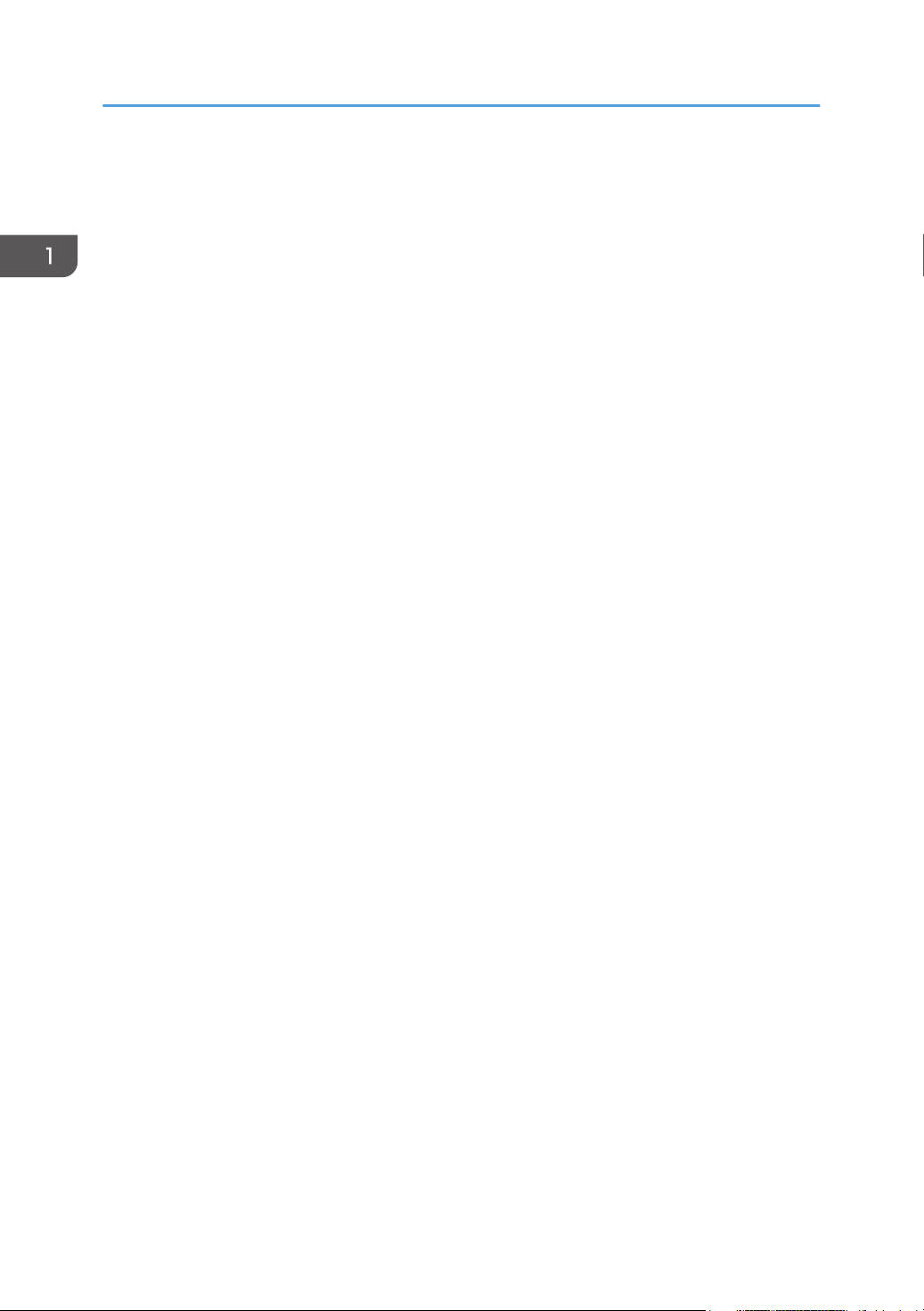
1. Préparations à l'utilisation du projecteur
Présentations sans ordinateur
Le projecteur peut projeter des fichiers JPEG ou MPEG à partir d'une carte USB connectée. Les
fichiers JPEG stockés sur un appareil photo peuvent également être projetés.
Il est possible de convertir des documents PowerPoint au format JPEG en utilisant JPEG Conversion
Tool, puis de les projeter en utilisant le projecteur.
Télécommande de la souris
Vous pouvez faire fonctionner le curseur de la souris sur un ordinateur en utilisant la télécommande
fournie avec le projecteur.
Network Utility
Network Utility est une application fournie avec le projecteur et utilisée pour connecter le
projecteur et un ordinateur aux images projetées. Vous pouvez également spécifier facilement les
paramètres LAN sans fil à l'aide de cette application.
12
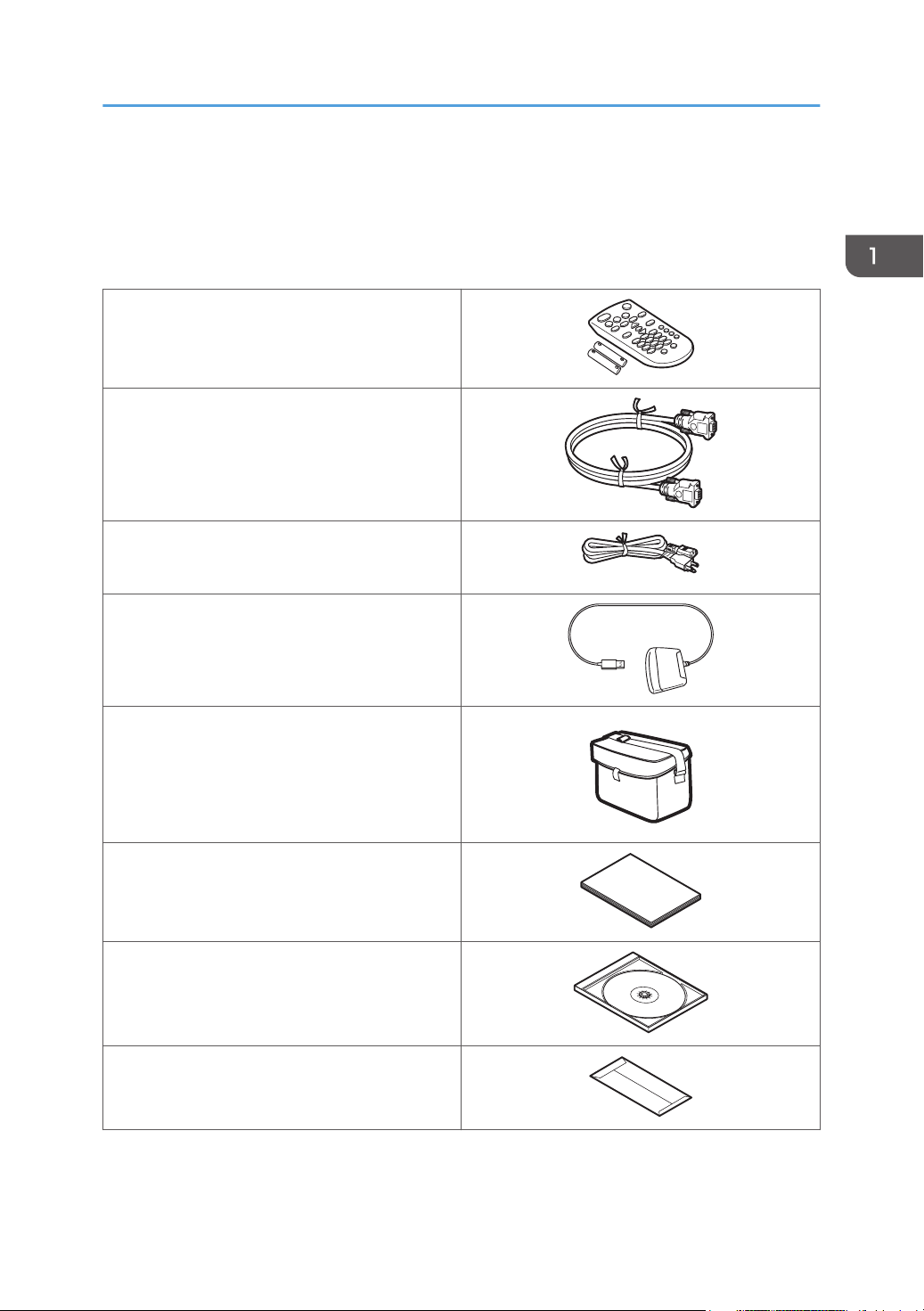
Vérification des accessoires
Vérification des accessoires
Le projecteur est fourni avec les accessoires suivants. Assurez-vous que tout est inclus dans l'emballage.
En cas de pièce manquante ou endommagée, contactez le commercial ou le représentant du SAV.
Télécommande
Pile AAA LR03 (2 pi)
Câble RGB (3 m)
Cordon d'alimentation
Récepteur de la télécommande de souris
Sac de transport
Consignes de sécurité
Manuel d'installation
CD-ROM
Carte de garantie
13
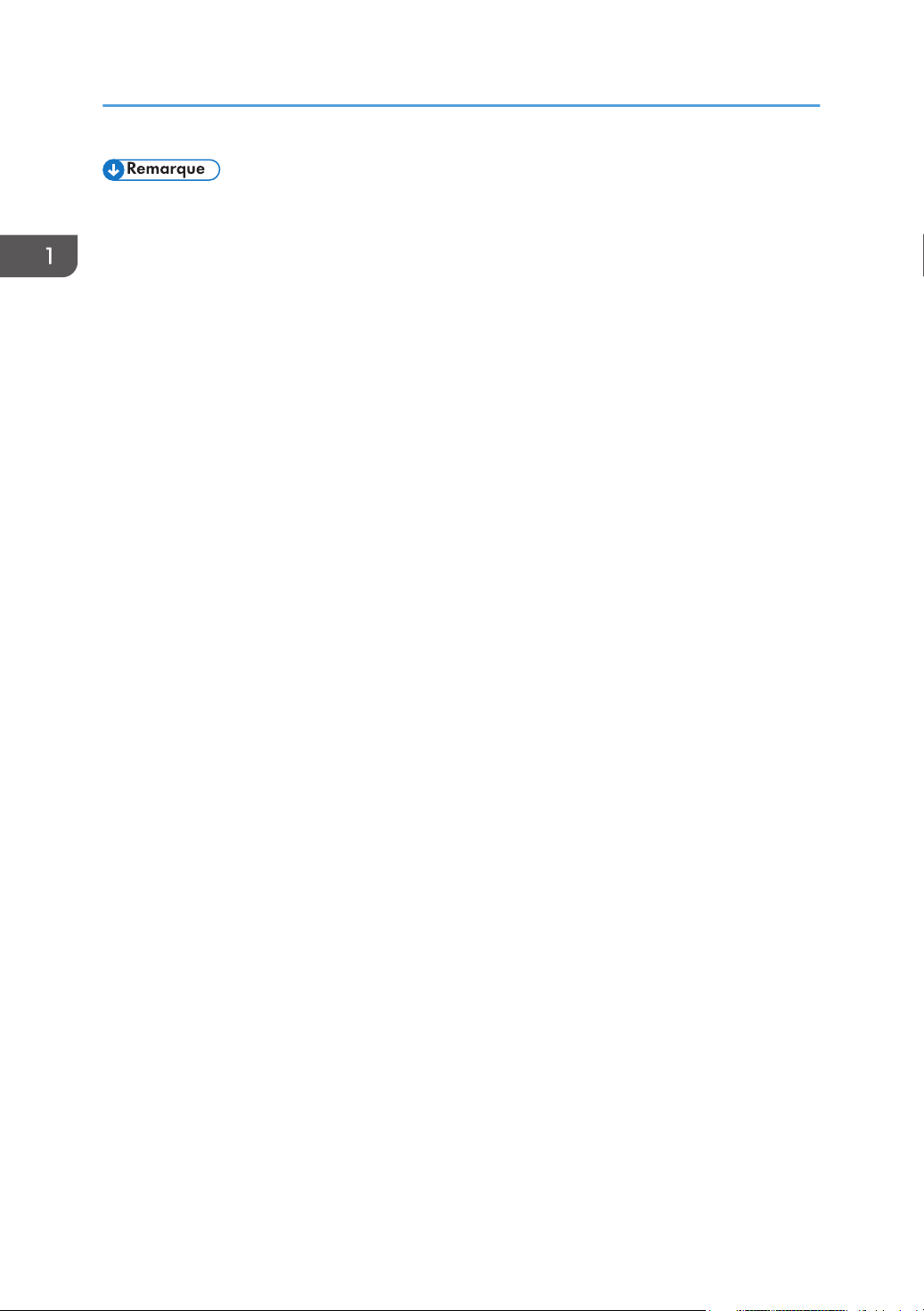
1. Préparations à l'utilisation du projecteur
• Les accessoires reliés pourront varier en fonction du lieu ou le produit a été acheté.
• Utiliser uniquement le câble RGB fourni avec le projecteur.
• Utiliser uniquement l'ensemble cordon d'alimentation fourni avec le projecteur.
• Le manuel utilisateur et les diverses applications sont fournis sur le CD-ROM. Pour les procédures
sur les modalités de consultation des manuels utilisateur, voir P.9 "Consultation du manuel PDF sur
le CD-ROM". Pour des instructions sur l'utilisation des applications, voir P.51 "Comment utiliser
JPEG Conversion Tool", P.62 "Comment utiliser Network Utility"et P.126 "Gestion du projecteur
à l'aide de Projector Management Utility".
14

7
521 643
CLB009
Pièces du projecteur et leurs fonctions
Pièces du projecteur et leurs fonctions
Panneau de commandes (Vue supérieure)
1. Touche [Power]
Active et inactive le projecteur. Vous pouvez vérifier l'état du projecteur grâce à l'indicateur.
• ON : L'appareil est sous tension.
• Off : l'alimentation est coupée.
• Clignote toutes les 1 ou 3 secondes : Veille
• Clignote à intervalles courts : En cours de démarrage ou de refroidissement
2. Touche [Input]
Commute l'entrée de signal. Le signal d'entrée change chaque fois que la touche est enfoncée.
3. Touche [AV Mute]
Occulte temporairement l'écran et met le son en sourdine.
4. Touche [Menu]
Affiche l'écran de menu. Appuyer de nouveau pour fermer l'écran de menu.
5. Touche [Enter]
Passe dans le mode sélectionné.
15

CLB010
1
2
3
4
5
1. Préparations à l'utilisation du projecteur
6. Touches flèches
Servent à naviguer dans l'écran de menu. Les touches [ ] et [ ] sont utilisées pour ajuster la taille de l'image
projetée. Les touches [ ] et [ ] sont utilisées pour ajuster le volume.
7. Fenêtre de projection
Agrandit et projette l'image (lumière).
• La partie supérieure du projecteur est recouverte d'un film de protection à l'expédition. Retirer le
film avant d'utiliser le projecteur.
Vue avant et de gauche
1. Récepteur télécomande, indicateurs LED
Reçoit le signal de la télécommande. Vous pouvez confirmer l'état du projecteur en consultant les indicateurs
LED. La LED de gauche indique l'état de la lampe et la LED droite indique la température à l'intérieur du
projecteur. Pour plus d'informations, voir P.111 "Liste d'affichage des indicateurs".
2. Enceinte
Diffuse le signal de l'entrée audio provenant d'un dispositif externe.
3. Levier de mise au point
Ajuste la mise au point de l'image
4. Pieds réglables
Ajuste l'angle de projection.
5. Orifices de sortie d'air
Évacue l'air chaud de l'intérieur du projecteur.
16
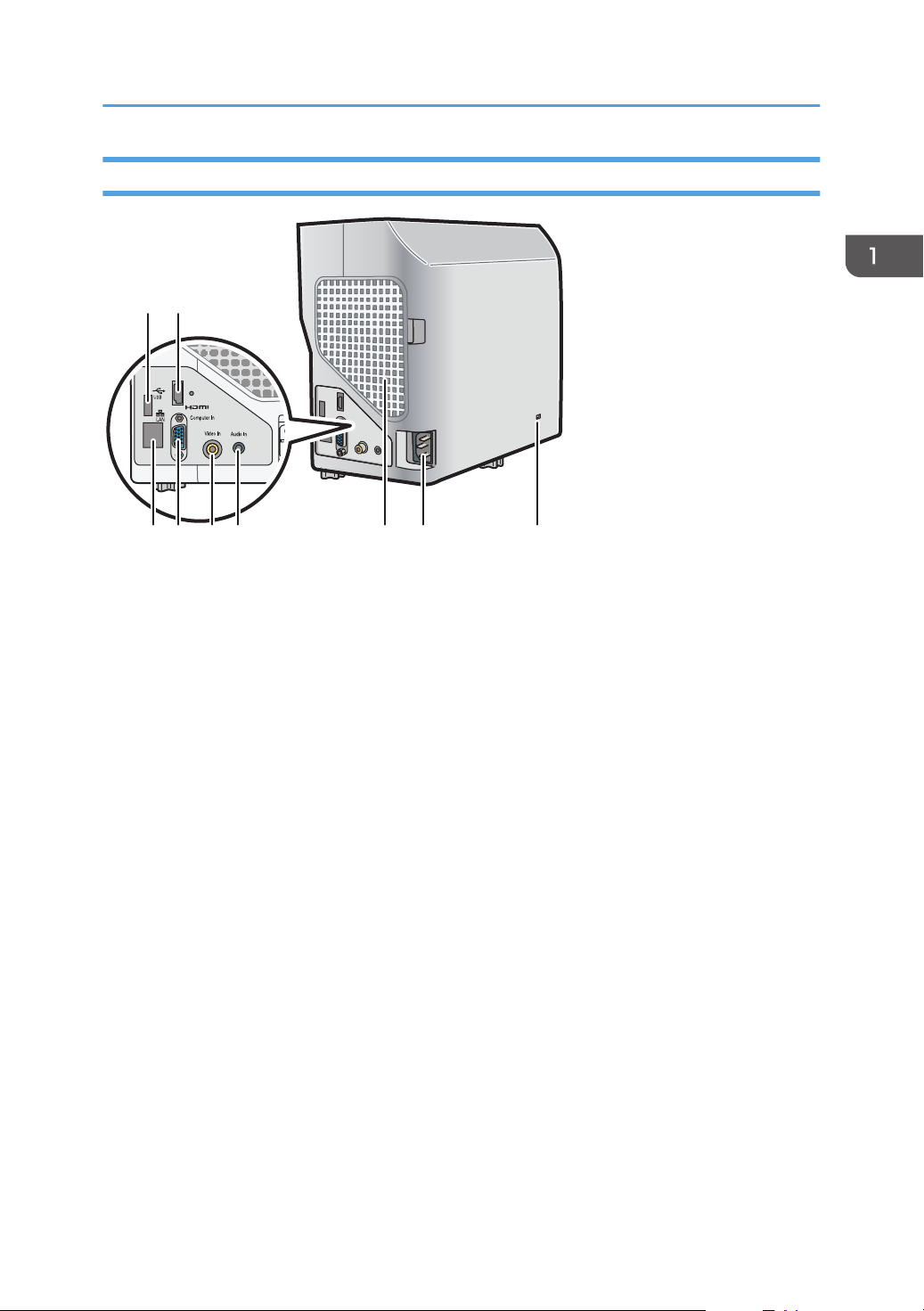
Vue arrière et de droite
9
876543
21
CLB011
1. Port USB
Pour la connexion d'une clé USB ou d'un câble de périphérique USB.
2. Port HDMI
Pour la connexion d'un câble HDMI (High-Definition Multimedia Interface).
3. Port LAN
Pour la connexion d'un câble Ethernet
4. Port Computer In (Y/Pb/Pr)
Pour l'entrée des signaux RGB depuis un ordinateur ou des signaux d'image (Y/Pb/Pr) d'un lecteur vidéo.
5. Port Vidéo In
Pour l'entrée des signaux d'image depuis un lecteur vidéo.
6. Port Audio In
Pour l'entrée des signaux audio depuis un ordinateur ou un lecteur vidéo.
7. Orifices d'entrée d'air
Servent à faire circuler l'air de l'extérieur pour refroidir le projecteur.
8. Prise AC In
Pour connecter l'ensemble cordon d'alimentation fourni avec le projecteur.
9. Fente de sécurité
Pour la connexion d'un câble anti-vol.
Pièces du projecteur et leurs fonctions
17
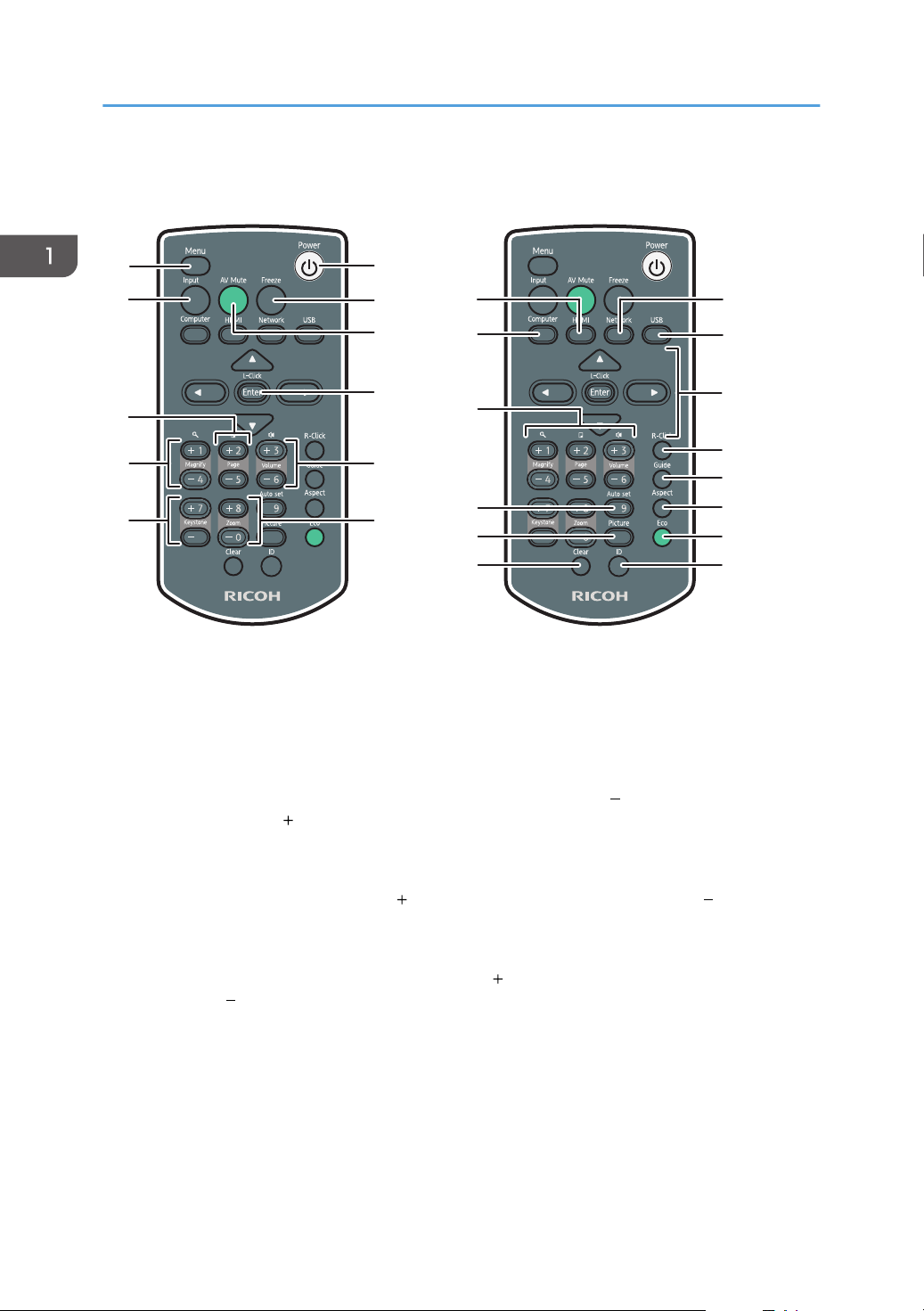
6
1
2
8
7
13
19
18
12
4
5
10
11
9
3
21
22
23
24
25
15
16
17
20
14
CLB013
1. Préparations à l'utilisation du projecteur
Parties de la télécommande et leurs fonctions
1. Touche [Menu]
Affiche l'écran de menu. Appuyer de nouveau pour fermer l'écran de menu.
2. Touche [Input]
Commute l'entrée de signal. Le signal d'entrée change chaque fois que la touche est enfoncée.
3. Touches [Page]
Change de diapo, comme dans une présentation PowerPoint. Appuyez sur [ ] pour passer à la page
suivante. Appuyez sur [ ] pour revenir à la page précédente. Ces touches peuvent être utilisées lorsque le
récepeteur de la télécommande de souris est connecté à un ordinateur.
4. Touches [Magnify]
Agrandit l'image. Appuyez sur la touche [ ] pour agrandir l'image. Appuyez sur la touche[ ] pour réduire
l'image à sa taille initiale.
5. Touches [Keystone]
Ajuste la distorsion trapézoïdale. Appuyez sur la touche [ ] pour augmenter la valeur de correction. Appuyez
sur la touche [ ] pour réduire la valeur de correction.
6. Touche [Power]
Active et inactive le projecteur.
7. Touche [Freeze]
Effectue une pause temporaire sur l'image.
8. Touche [AV Mute]
Occulte temporairement l'écran et met le son en sourdine.
18

Parties de la télécommande et leurs fonctions
9. Touche [Enter]
Passe dans le mode ou sur l'élément sélectionné.
10. Touches [Volume]
Ajuste le volume de l'enceinte. Appuyez sur la touche [ ] pour augmenter le volume. Appuyez sur la touche
[ ] pour réduire le volume.
11. Touches [Zoom]
Réduit l'image. Appuyez sur la touche [ ] pour réduire l'image. Appuyez sur la touche [ ] pour agrandir
l'image à sa taille originale.
12. Touche [HDMI]
Passe en mode d'entrée HDMI.
13. Touche [Ordinateur]
Passe en mode entrée ordinateur. Si seul le signal Y/Pb/Pr est reçu, l'écran Y/Pb/Pr apparaît lorsque vous
appuyez sur cette touche.
14. Touches numéros
Sert à saisir des nombres/chiffres/numéros.
15. Touche [Auto set]
Ajuste automatiquement l'image pour correspondre au signal d'entrée ordinateur.
16. Touche [Picture]
Commute le mode écran.
17. Touche [Clear]
Supprime les caractères saisis.
18. Touche [Network]
Passe en mode d'entrée réseau.
19. Touche [USB]
Passe en mode d'entrée USB.
20. Touches flèches
Servent à naviguer dans l'écran de menu.
21. Touche [R-Click]
Utilisé pour faire fonctionner l'ordinateur avec la télécommande. Correspond au bouton droit d'une souris.
22. Touche [Guide]
Affiche le guide de fonctionnement des diapositives.
23. Touche [Aspect]
Commute la taille de l'image projetée.
24. Touche [Eco]
Commute le niveau de puissance de lampe.
25. Touche [ID]
Enregistre l'ID de la télécommande.
19
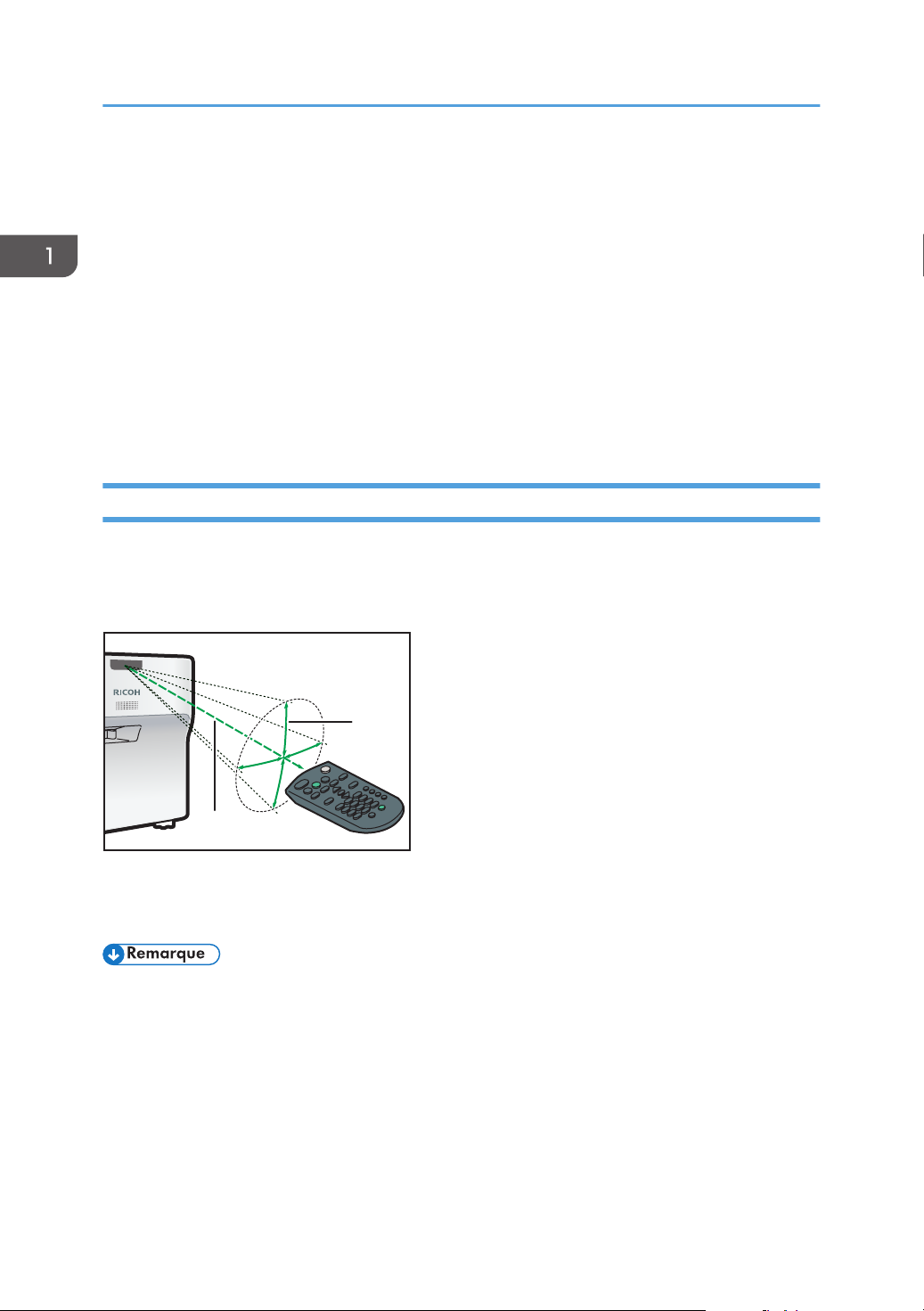
CLB014
2
1
1. Préparations à l'utilisation du projecteur
Comment utiliser la télécommande
Vous pouvez utiliser la télécommande pour activer ou désactiver le projecteur et pour changer le signal
de l'image reçue et projetée. Vous pouvez également agrandir ou réduire l'image et mettre le son en
sourdine.
Veuillez noter les précautions suivantes lors de l'utilisation de la télécommande :
• Ne pas faire tomber ni frapper la télécommande.
• Ne pas mettre la télécommande dans un endroit très chaud ou très humide.
• Ne pas mouiller la télécommande. Ne pas non plus la placer sur une surface humide.
• Ne pas démonter la télécommande.
Plage effective de la télécommande
Pointez la télécommande sur le récepteur de télécommande du projecteur pour l'utiliser.
La portée effective de la télécommande est d'environ 4,5 mètres à partir du récepteur et à un angle
d'environ 15 degrés par rapport au récepteur de télécommande du projecteur.
20
1. Distance : jusqu'à 4,5 mètres
2. Angle : 15 degrés
• Il est possible que la télécommande ne fonctionne pas dans certains endroits et sous certaines
conditions. Le cas échéant, pointer la télécommande vers le projecteur et réessayer.
• Il est possible que la télécommande ne fonctionne pas si le récepteur du projecteur est exposé à la
lumière du soleil, à une lumière fluorescente ou à une lumière forte.

CLB015
Comment utiliser la télécommande
Chargement des piles dans la télécommande
• Pour une utilisation sûre, suivez les avertissements ci-après concernant les piles utilisées dans la
télécommande. Si vous utilisez les piles de façon incorrecte, cela pourrait provoquer un
incendie ou causer des blessures en raison de la fuite ou de l'explosion des piles.
• N'utilisez pas de piles autres que celles spécifiées.
• Ne mélangez pas n'utilisez pas des piles de types différents, ou bien des anciennes et des
nouvelles.
• Insérez correctement les piles en fonction de la polarité ( / ).
• Ne chargez pas des piles non rechargeables.
• Ne rechauffez pas les piles et ne lez jetez pas dans le feu ou dans l'eau.
• Ne connectez pas les bornes positives et négatives sur une batterie avec un fil.
• Retirez les piles de la télécommande si elles ont dépassé leur période d'utilisation
recommandée ou si elles sont faibles.
• Retirez les piles si elles ne vont pas être utilisées pendant de longues périodes.
• Tenez les piles hors de la portée des enfants. Les enfants pourraient avaler des piles ou
s'étouffer avec. Le cas échéant, contactez immédiatement un médecin.
1. Retirez le couvercle des piles de la télécommande.
21
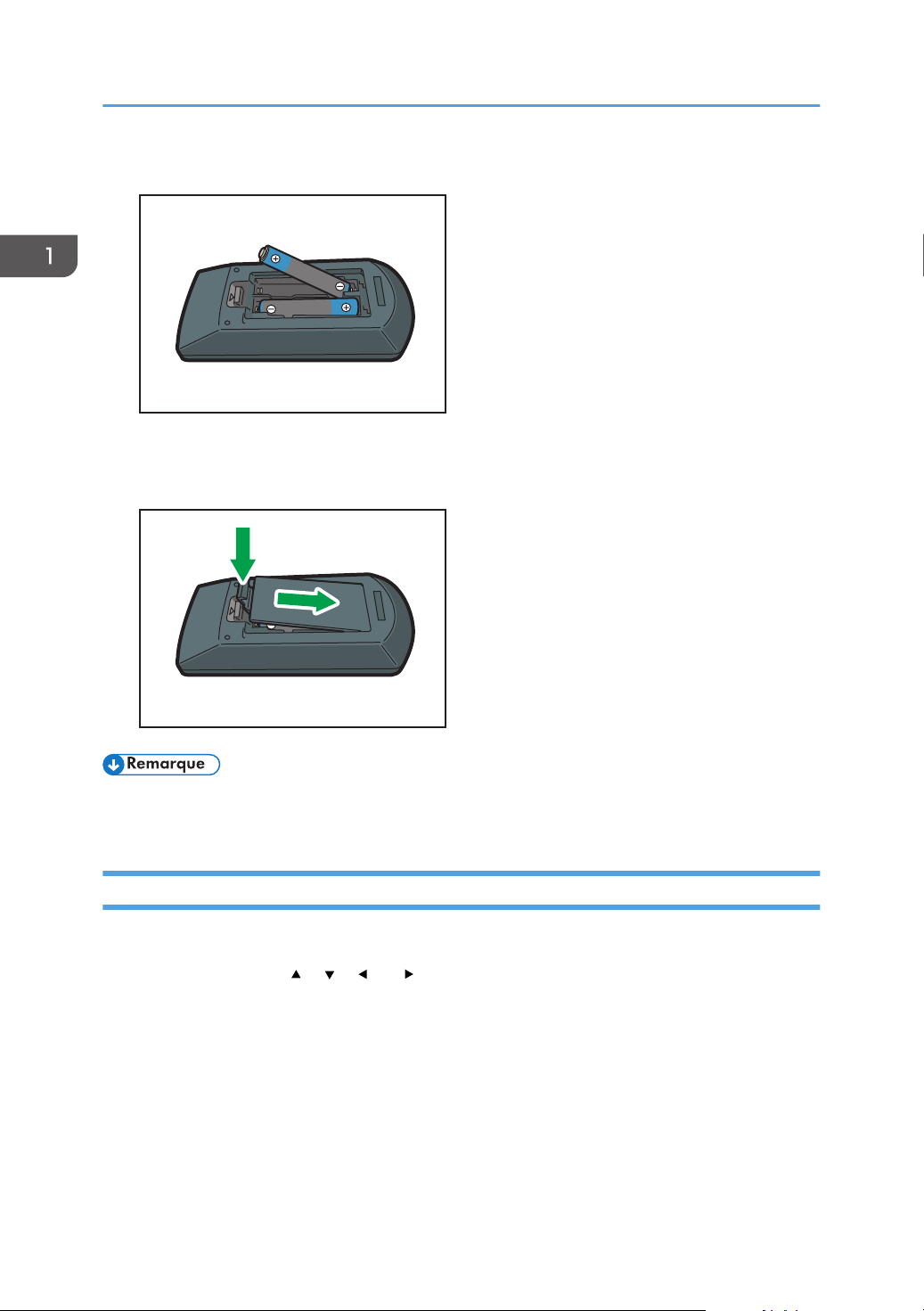
CLB016
CLB017
1. Préparations à l'utilisation du projecteur
2. Insérez les piles.
Notez le sens des bornes positive et négative lors de l'insertion des piles.
3. Fermez le couvercle des piles.
• Remettez les piles si la télécommande ne fonctionne pas ou si la distance effective devient trop
courte.
Saisie de texte
Utilisez le clavier affiché à l'écran pour saisir un texte sur l'écran de configuration.
1. Utilisez les touches [
à l'écran.
Le caractère sélectionné est mis en orange.
22
], [ ], [ ], et[ ] de la télécommande pour sélectionner un caractère

CLB018
2
1
3
4
Comment utiliser la télécommande
2. Appuyez sur la touche [Enter].
Le caractère sélectionné apparaît dans la zone de texte.
3. Une fois que vous avez saisi tous les caractères, appuyez sur [OK].
4. Appuyez sur la touche [Enter].
Le texte est saisi.
• Vous pouvez également utiliser le pavé numérique de la télécommande pour saisir des chiffres/
nombres/numéros.
Faire fonctionner un ordinateur avec la télécommande
Vous pouvez faire fonctionner un ordinateur avec la télécommande du projecteur. Cette fonction être
utilisée lorsque le récepeteur de la télécommande de souris est connecté à un ordinateur.
Un ordinateur avec un port USB compatible USB 2.0 peut être utilisé. Les systèmes d'exploitation pris en
charge sont Windows XP, Vista et 7.
• Connectez le récepteur de la télécommande de souris à un ordinateur uniquement lors de
l'utilisation de l'ordinateur avec la télécommande. Lors de l'utilisation du projecteur avec la
télécommande alors que le récepteur de télécommande de la souris est connecté à un ordinateur,
le curseur sur l'écran d'ordinateur se déplace également en fonction de l'utilisation des touches de
la télécommande.
23
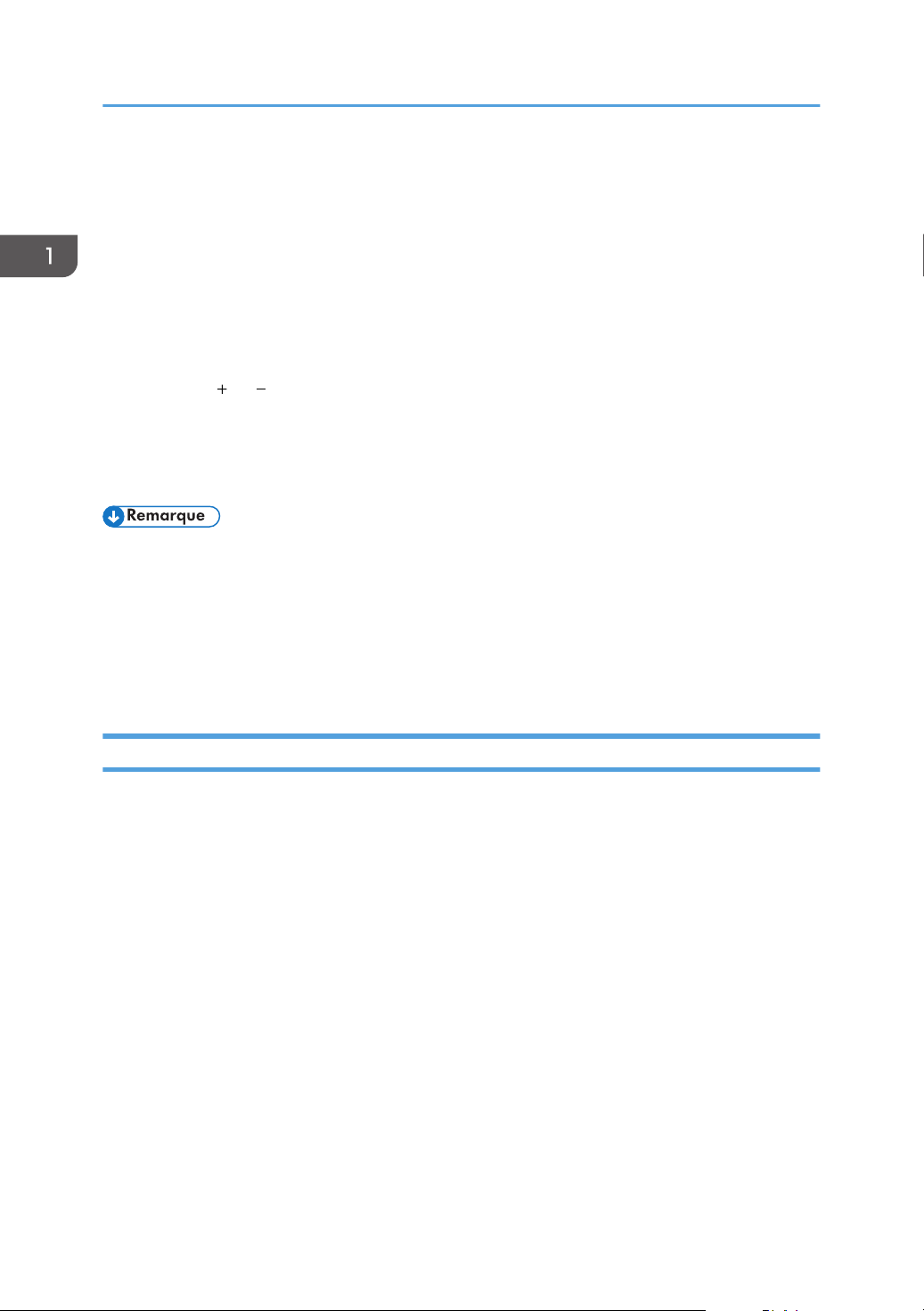
1. Préparations à l'utilisation du projecteur
1. Touches flèches
Déplace le curseur de la souris. Appuyez sur la touche qui correspond au sens dans lequel vous voulez
déplacer le curseur.
2. Touche [Enter]
Fait office de clic gauche.
3. Touche [R-Click]
Fait office de clic droit.
4. Touche [Page]
Les touches [ ] et [ ] changent les pages d'une présentation PowerPoint.
1. Connectez le récepteur de la télécommande de souris à l'ordinateur.
2. Pointez la télécommande vers le récepteur de la télécommande de la souris et appuyez
sur les touches.
• Certains ordinateurs ne fonctionnent pas avec la télécommande du projecteur.
• Il est possible que la télécommande ne fonctionne pas si le récepteur de la télécommande de la
souris est exposé à la lumière du soleil, à une lumière fluorescente ou à une lumière vive. Le cas
échéant, modifier la position ou l'orientation du récepteur de la télécommande de la souris.
• Pour faire glisser et déposer, maintenez enfoncée la touche [Enter] tout en déplaçant le curseur
avec les touches flèches, puis relâchez la touche à l'endroit voulu.
Faire fonctionner plusieurs projecteurs avec la télécommande
Vous pouvez utiliser plusieurs projecteurs avec une seule télécommande. Il est possible de faire
fonctionner un maximum de quatre projecteurs.
Vous devez préalablement préciser un numéro d'ID à affecter à chaque projecteur sous [ID de
télécommande] sous [Paramètres par défaut].
24

CLB020
Comment utiliser la télécommande
1. Tout en appuyant sur la touche [ID], appuyez sur la touche numérique qui correspond au
numéro de l'ID du projecteur à utiliser pendant au moins trois secondes.
Le numéro d'ID affecté à la télécommande est modifié.
2. Faire fonctionner le projecteur.
• La télécommande ne peut pas faire fonctionner un projecteur à moins que l'ID de la télécommande
soit identique à l'ID du contrôleur précisé sur le menu Paramètres par défaut du projecteur.
• Le numéro de l'ID précisé sur la télécommande est effectif jusqu'à ce qu'un numéro d'ID différent
soit précisé.
• Le numéro d'ID de la télécommande doit être précisé de nouveau après remplacement des piles.
25
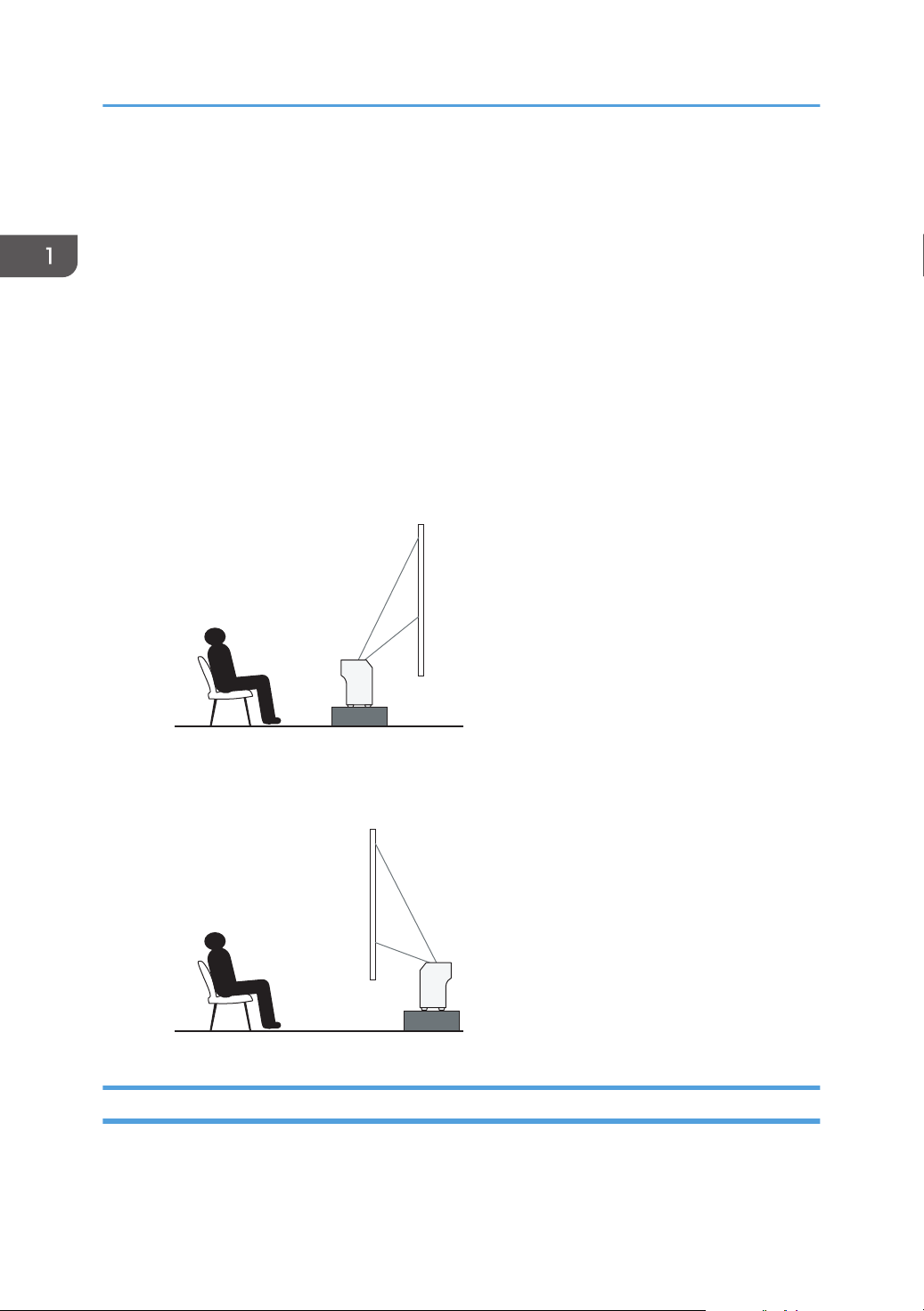
CLB021
CLB022
1. Préparations à l'utilisation du projecteur
Position du projecteur
Lors de la mise en place du projecteur, le mettre de sorte que l'arrière soit tourné vers l'écran. Veiller à
ce que le projecteur et l'écran soient parallèles.
Ajuster la distance entre le projecteur et l'écran en fonction de la taille de l'image projetée. Pour plus
d'informations, voir P.26 "Relation entre la distance de projection et la taille de l'écran ".
Mode de projection
Vous pouvez positionner le projecteur d'une des deux manières suivantes.
Sélectionner le paramètre en fonction de la position du projecteur dans [Mode de projection] sous
[Paramètres par défaut]. Pour plus d'informations, voir P.93 "MenuParamètres par défaut".
• Standard
Le projecteur est placé devant un écran sur lequel les images sont projetées.
• Arrière
Le projecteur est placé derrière un écran sur lequel les images sont projetées.
Relation entre la distance de projection et la taille de l'écran
La taille de l'image projetée varie en fonction de la distance du projecteur à l'écran.
Consultez le tableau suivant pour positionner le projecteur dans une position adaptée.
26

a
b
CLB023
Position du projecteur
Taille de projection
*1
a
Distance de projection
Hauteur de projection
b
48 inches 12 cm (4,6 inches) 9 cm (3,7 inches)
60 inches 17 cm (6,5 inches) 12 cm (4,7 inches)
80 inches 25 cm (9,8 inches) 16 cm (6,2 inches)
Les tailles des images projetées sont pour une image plein format sans ajustement de distorsion trapézoïdale.
*1
27
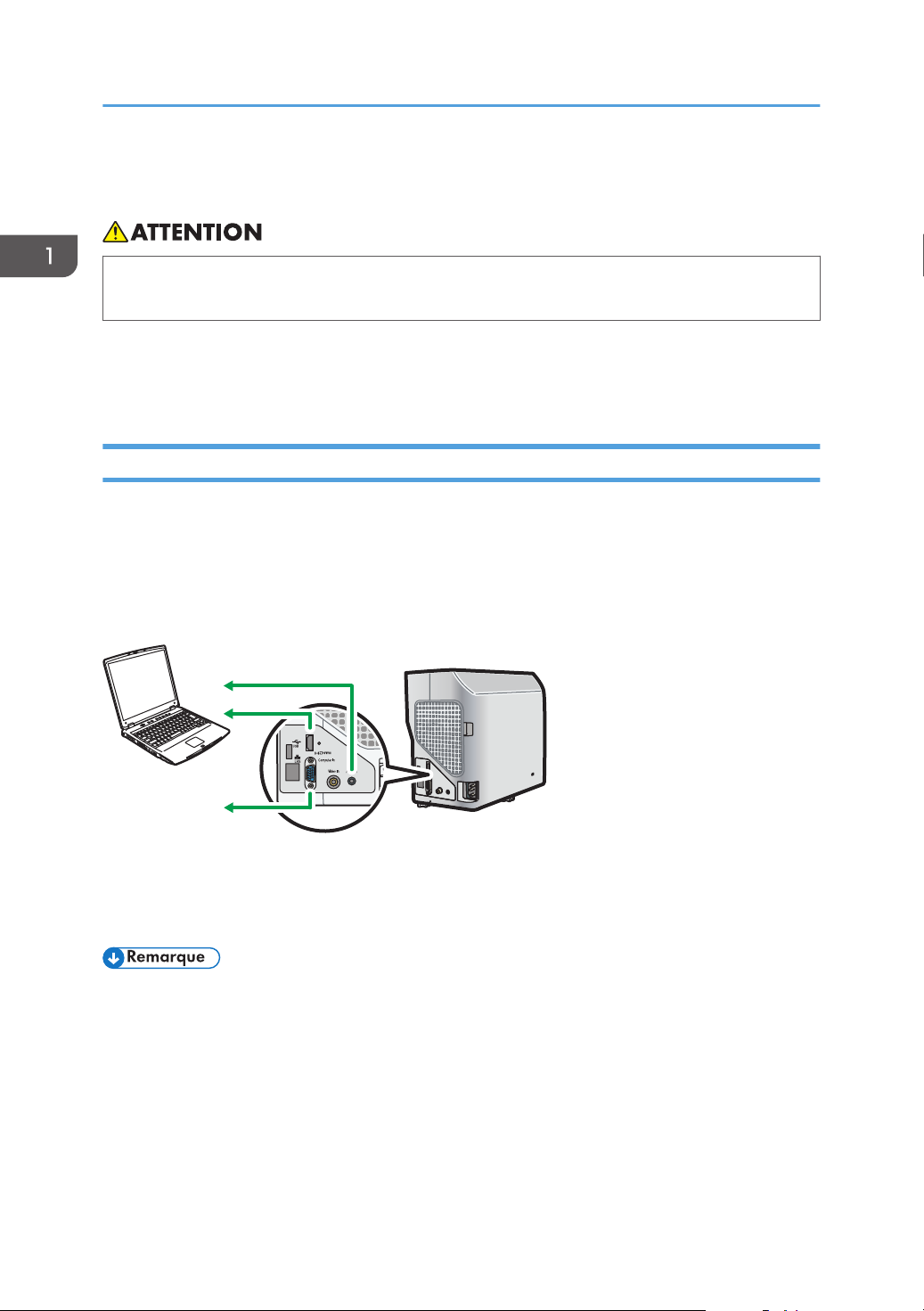
CLB024
2
1
3
1. Préparations à l'utilisation du projecteur
Connexion de l'équipement au projecteur
• Ne placez pas le cordon d'alimentation et le câble de connexion de sorte à provoquer la
chute de personnes. Le produit risque de tomber et de provoquer des blessures.
Divers équipements peuvent être connectés au projecteur.
Désactivez l'alimentation de tout appareil avant de le connecter au projecteur. Veillez à lire le manuel
du dispositif concerné avant de le connecter au projecteur.
Connexion à un ordinateur
Connectez un câble RGB au port Computer In du projecteur et à la sortie RGB de l'ordinateur. Pour
connecter des signaux audio, connectez un câble audio au port Audio In du projecteur et à la sortie
audio d'un ordinateur.
Si une interface HDMI est disponible sur un ordinateur que vous souhaitez utiliser, connectez un câble
HDMI aux ports HDMI du projecteur et de l'ordinateur.
28
1. Vers la sortie audio
2. Vers le port HDMI
3. Vers la sortie RGB
• Certains ordinateurs ne peuvent pas être connectés au projecteur. Avant de connecter un
ordinateur au projecteur, vérifiez les bornes de sortie et la compatibilité du signal.
• Pour envoyer un signal DVI au projecteur, connecter un adaptateur de conversion ou un câble au
port Computer In ou au port HDMI du projecteur.
• Le port Audio In est utilisé pour le matériel qui se connecte au port Computer In ou au port Video
In.
